Schriftfilter
Verfügbar in: FlexiPDF Professional
Um zu vermeiden, dass beim automatischen Erzeugen von Lesezeichen unerwünschte Einträge hinzugefügt werden, können Sie FlexiPDF anweisen, nur Text zu beachten, der in einer bestimmten Schrift formatiert ist.
- Wählen Sie das Textwerkzeug
 aus der Bearbeiten-Symbolleiste.
aus der Bearbeiten-Symbolleiste. - Markieren Sie Text in der Formatierung, die Sie bei den Lesezeichen einschließen möchten.
- Klicken Sie auf Schriftfilter
 in der Symbolleiste im oberen Bereich der Lesezeichenleiste.
in der Symbolleiste im oberen Bereich der Lesezeichenleiste. - Das Dialogfenster Schriftfilter für Lesezeichen erscheint und zeigt eine Liste aller Schriften, die FlexiPDF beim automatischen Erzeugen von Lesezeichen berücksichtigen wird. Schriften, die nicht aufgeführt sind, ignoriert FlexiPDF.
- Die Schrift des gewählten Texts ist oben im Dialogfenster angezeigt.
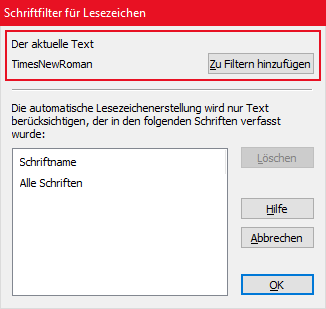
- Klicken Sie auf Zu Filtern hinzufügen, um die Schrift des markierten Textes zur Liste hinzuzufügen. Schriften, die nicht in der Liste enthalten sind, werden bei der Lesezeichengenerierung automatisch ignoriert.
- Wiederholen Sie die Schritte 2 bis 6 für alle Schriften, die Sie für die Lesezeichengenerierung verwenden möchten.
- Um eine Schrift aus der Liste zu entfernen, wählen Sie diese aus und klicken auf Löschen.
- Erstellen Sie neue Lesezeichen mit den soeben erstellten Filtern.
Anmerkung
- Die Liste der Schriften wird nicht von FlexiPDF gespeichert und muss erneut erstellt werden, wenn Sie das Dokument schließen.
